Vous voulez réinitialiser votre ordinateur Windows 7 en usine, mais vous ne savez pas comment ? Ne t'inquiète pas. Après avoir lu cet article, vous saurez exactement quoi faire.
Essayez ces méthodes :
Il existe 2 méthodes pour réinitialiser votre appareil Windows 7. Vous n'êtes pas obligé de tous les essayer. Choisissez simplement la méthode dont vous avez besoin.
- retour aux paramètres d'usine
- Windows 7
Si vous essayez de résoudre les problèmes de performances avec votre appareil Windows 7 - par exemple, votre ordinateur se fige constamment, se bloque ou met du temps à répondre, avant de plonger dans quelque chose de plus profond, vous voudrez peut-être essayer un outil de réparation Windows professionnel comme Réimager .
Laisse juste Réimager analysez votre environnement PC, diagnostiquez la configuration de votre système, identifiez les fichiers système défectueux et réparez-les automatiquement. Il vous donne des composants système entièrement nouveaux en un seul clic, vous n'avez donc pas à réinstaller Windows et tous vos programmes, et vous ne perdez aucune donnée ou paramètre personnel.
Méthode 1 : Réinitialisez votre ordinateur à partir de votre partition de récupération
Certains ordinateurs peuvent avoir une partition de récupération qui permet aux utilisateurs de restaurer leur système aux paramètres d'usine par défaut. Suivez les instructions ci-dessous pour voir comment procéder :
un) Sur votre clavier, appuyez sur la touche Logo Windows clé et ET en même temps pour ouvrir l'explorateur de fichiers.
deux) Clic-droit L'ordinateur, puis sélectionnez Faire en sorte.

3) Cliquez sur Stockage, ensuite Gestion de disque .
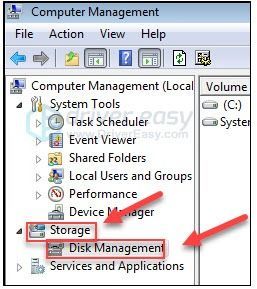
4) Vérifiez si vous avez une partition de récupération sur votre ordinateur.
Si vous trouvez la partition de récupération, suivez les instructions ci-dessous. Si vous n'avez pas de partition de récupération, passez à Méthode 2 .
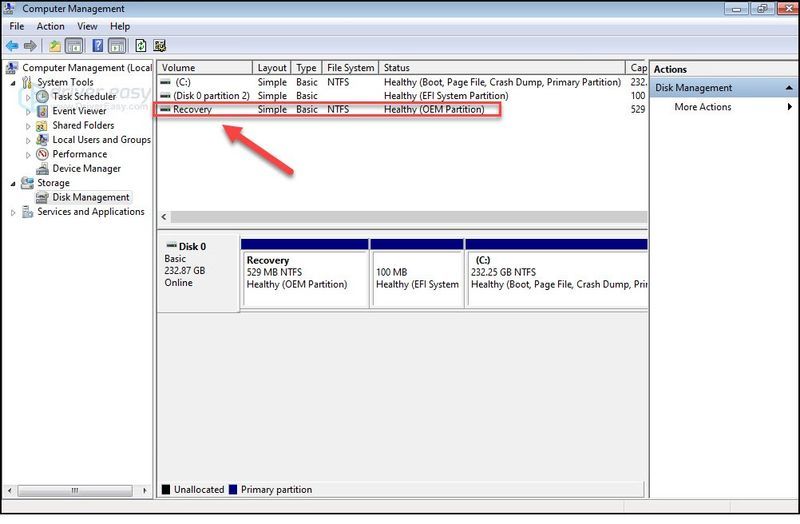
5) Éteignez votre ordinateur, puis déconnectez tous les périphériques de votre ordinateur (sauf pour votre moniteur, clavier et souris).
6) appuyez sur la bouton d'alimentation pour allumer votre ordinateur, puis, avant que le logo Windows n'apparaisse, appuyez plusieurs fois sur la touche Clé de récupération sur votre clavier.
La clé de récupération peut varier en fonction des différents ordinateurs. Voici comment accéder à la partition de récupération pour les marques les plus populaires :
| Marque | Commander |
| Acer | F10 ou Alt + F10 ou Ctrl + F |
| Avènement | F10 |
| Asus | F9 |
| Dell | Ctrl+F11 |
| HP/Compaq | F11 |
| IBM-Lenovo | F11 |
| LG | F11 |
| MSI | F3 |
| Samsung | F4 |
| Sony vaio | F8 ou10 |
| Toshiba | F8 ou 0 |
sept) Suivez les instructions à l'écran pour réinitialiser votre ordinateur.
Méthode 2 : Réinstallez Windows 7 sur votre PC
Une autre façon de réinitialiser votre ordinateur aux paramètres d'usine consiste à réinstaller Windows 7. Pour ce faire, le moyen le plus simple consiste à utiliser le disque d'installation fourni avec votre ordinateur. Si vous avez le disque, voyez comment réinstaller Windows 7 à l'aide du disque d'installation . Si vous n'avez pas le disque, voici comment réinstaller Windows 7 avec un lecteur de récupération USB/DVD .
Option 1 - Réinstallez Windows 7 à l'aide du disque d'installation
1) Éteignez votre ordinateur et déconnectez tous les périphériques de votre ordinateur (sauf pour votre moniteur, clavier et souris).
2) Allumez ton ordinateur.
3) Sur votre clavier, appuyez sur la touche Logo Windows clé et type récupération . Ensuite, sélectionnez Récupération .
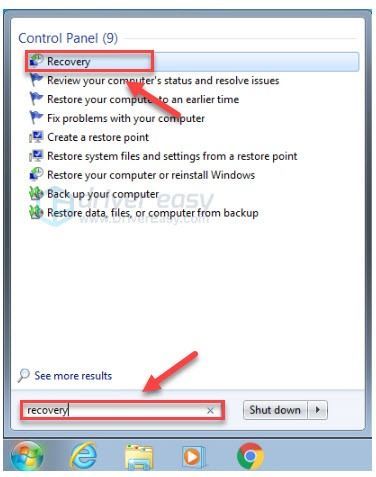
4) Cliquez sur Méthodes de récupération avancées .
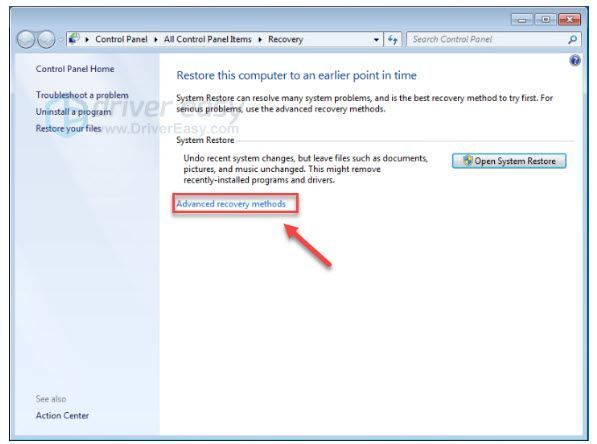
5) Sélectionner Réinstallez Windows.
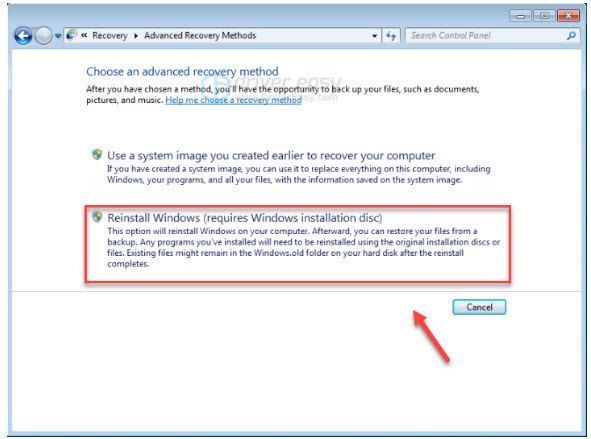
6) Cliquez sur Oui .
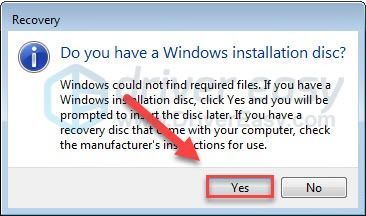
sept) Cliquez sur Sauvegarder maintenant .
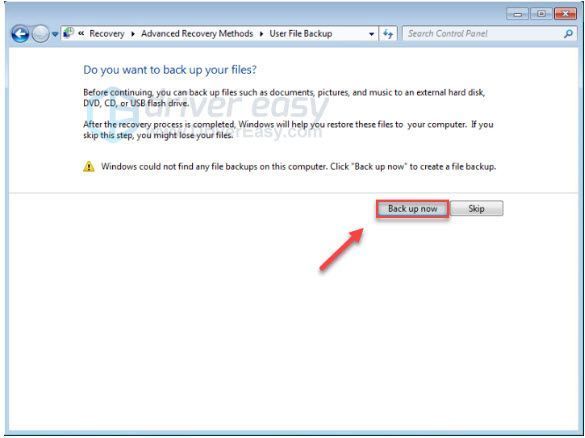
8) Après avoir sauvegardé vos fichiers, cliquez sur Redémarrage et suivez les instructions à l'écran pour réinitialiser votre ordinateur aux paramètres d'usine.
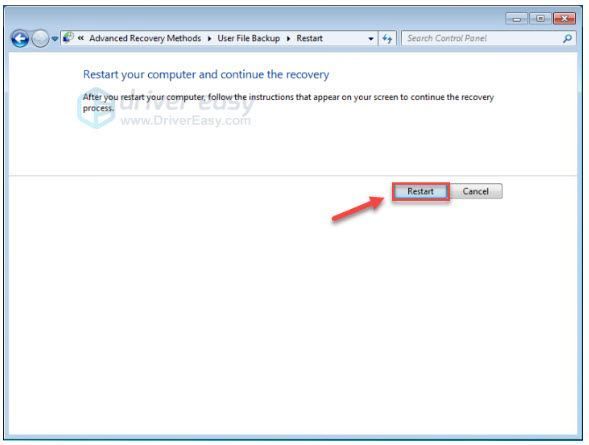
Option 2 - Réinstallez Windows 7 avec un lecteur de récupération USB/DVD
Si vous n'avez pas de disque d'installation, vous devez créer un lecteur de récupération USB/DVD pour réinstaller votre Windows. Suivez les instructions ci-dessous :
Avant de commencer, assurez-vous d'avoir :1. Votre Clé de produit Windows . (Si vous oubliez votre clé de produit, vérifiez Cet article pour voir comment trouver votre clé de produit Windows 7.)
2. Un connexion Internet .
3. à clé USB ou DVD vierge avec au moins 4 Go d'espace si vous souhaitez créer des médias.
Étape 1 : Téléchargez les fichiers ISO de Windows 7
un) Allez à la Page de téléchargement d'image disque Windows 7 .
deux) Entrer votre clé de produit , puis clique Vérifier pour télécharger les fichiers ISO de Windows 7.
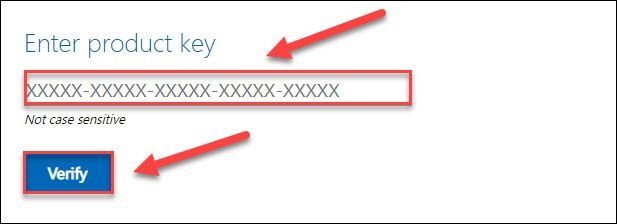
Étape 2 : Créez votre clé USB d'installation
un) Allez à la Page de téléchargement de l'outil de téléchargement Windows USB/DVD , et cliquez Télécharger .
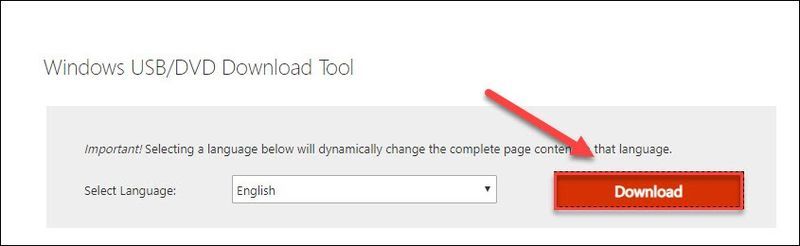
deux) Sélectionner Windows7-USB-DVD-Download-Tool-Installer-en-US.exe , puis clique Suivant .
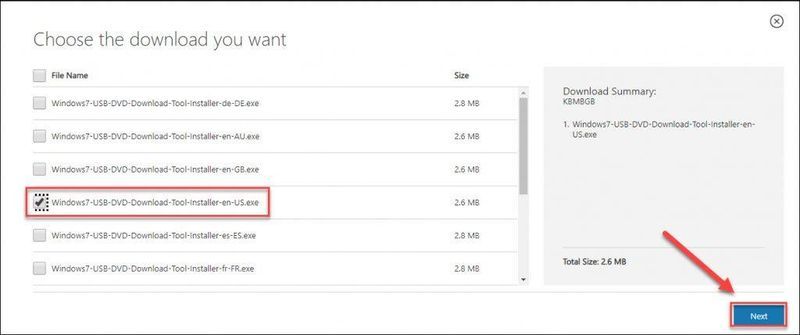
3) Ouvrez le fichier téléchargé pour installer Windows7 USB/DVD Download Tool.
4) Exécutez l'outil de téléchargement USB/DVD Windows7. Puis clique Parcourir pour localiser le fichier ISO de Windows 7 que vous avez téléchargé et cliquez sur Suivant continuer.
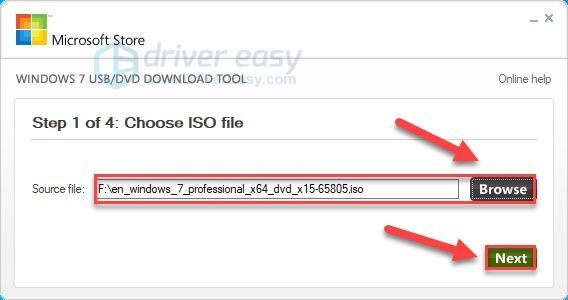
5) Cliquez sur périphérique USB si vous utilisez une clé USB.
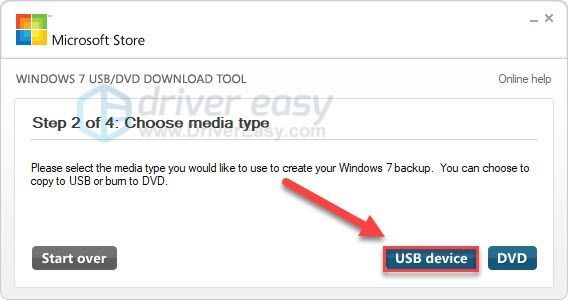
6) Sélectionnez le lecteur flash USB que vous souhaitez utiliser, puis cliquez sur Commence à copier .
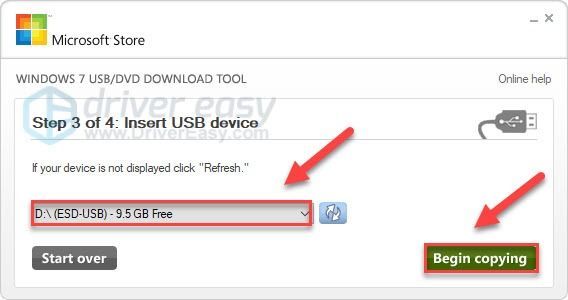
sept) Quittez l'outil de téléchargement lorsque le processus est terminé.
Étape 3 : Installer Windows 7 via USB/DVD
1) Éteignez votre ordinateur et déconnecter tous les périphériques (sauf pour votre moniteur, clavier et souris).
deux) Branchez votre clé USB dans un port USB de votre ordinateur. Ou insérez le CD dans le lecteur.
3) Allumez votre ordinateur. Ensuite, avant que le logo Windows n'apparaisse, appuyez plusieurs fois sur la touche de fonction sur votre clavier pour entrer dans le menu de démarrage .
La touche de fonction pour accéder au menu de démarrage peut varier en fonction des différents ordinateurs. Voici comment accéder au menu de démarrage pour les marques les plus populaires :
Si vous ne trouvez pas la touche de fonction de votre ordinateur, consultez le site Web du fabricant de votre ordinateur.| Marque | Commander |
| Acer | Échap ou F9 ou F12 |
| Asus | Échap ou F8 |
| Dell | F12 |
| téléphone mobile | Échap ou F9 |
| Lenovo | F12 |
| Samsung | Esc |
| Sony vaio | F11 |
| Toshiba | F12 |
4) Sélectionnez le Botte onglet à l'aide des touches fléchées de votre clavier, puis sélectionnez Priorité des périphériques de démarrage et appuyez sur le Entrer clé.
Ce processus peut varier selon les différents types d'ordinateurs.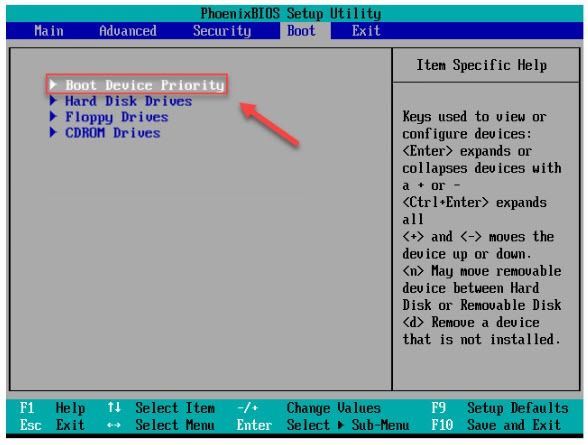
5) Sélectionnez le 1er dispositif de démarrage et définissez le périphérique de démarrage sur votre clé USB.
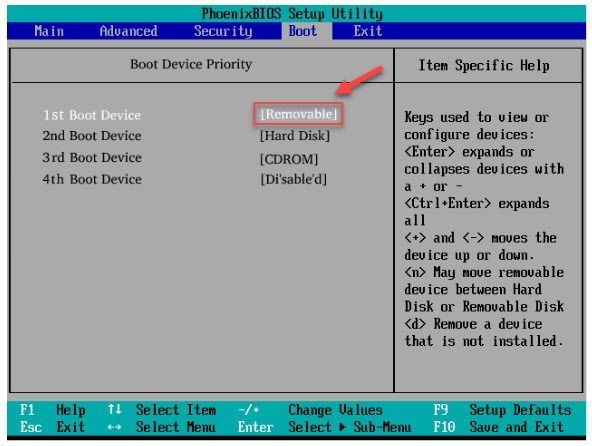
6) appuyez sur la F10 de votre clavier et suivez les instructions à l'écran pour réinstaller votre ordinateur Windows 7.
Conseils bonus : réparer les fichiers système avec Reimage
Si certaines fonctions de Windows ne fonctionnent pas ou si votre ordinateur tombe en panne, il se peut qu'un ou plusieurs de vos fichiers système soient cassés ou corrompus. Dans ce cas, vous aurez besoin Réimager pour analyser Windows et restaurer vos fichiers.
Réimager se spécialise dans la réparation de Windows. Il analyse votre fichier système et remplace automatiquement les fichiers corrompus ou manquants. C'est comme une réinstallation propre de Windows en un clic, et vous ne perdrez aucun programme, paramètre ou donnée.
un) Télécharger et installez Reimage.
2) Ouvrez Reimage et exécutez une analyse gratuite sur votre PC.
3) Attendez que Reimage analyse votre PC. Cela peut prendre quelques minutes et vous obtiendrez un rapport détaillé de l'état de votre PC après cela.
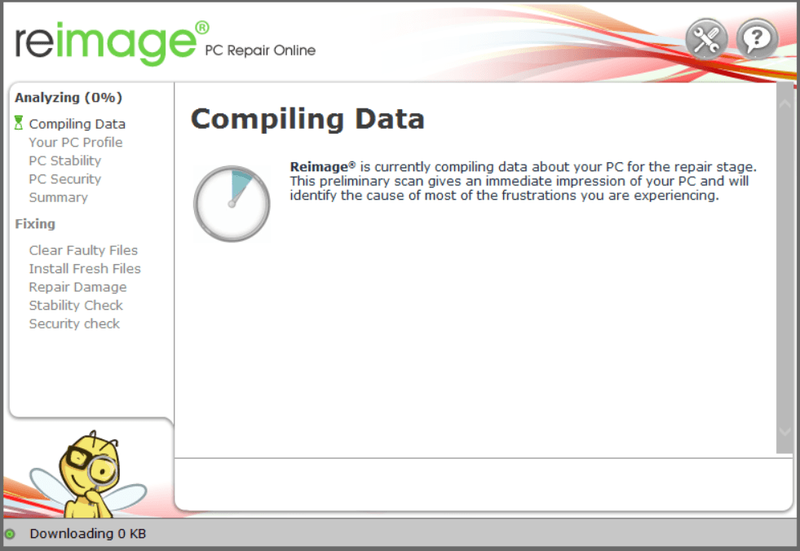
4) Vous pouvez consulter un résumé des problèmes détectés une fois l'analyse terminée. Cliquez sur COMMENCER LA RÉPARATION pour démarrer le processus de réparation. Cela nécessite la version complète - qui est livrée avec un Garantie de remboursement de 60 jours .
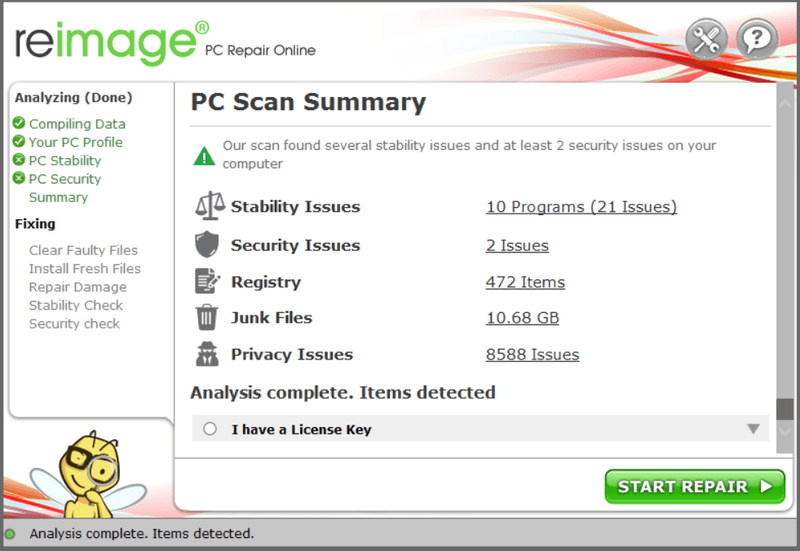
J'espère que cet article a aidé. N'hésitez pas à laisser un commentaire ci-dessous si vous avez des suggestions et des questions.




![[RÉSOLU] Problèmes de serveur Outriders sur Windows 2022](https://letmeknow.ch/img/other/95/outriders-server-probleme-unter-windows-2022.jpg)

